Asi pred mesiacom spustil Evernote novú funkciu „Pracovný chat“. Funkcia bola pôvodne k dispozícii iba pre webové a mobilné aplikácie, ale teraz je k dispozícii aj pre pracovnú plochu Windows.
Funkcia Evernote Work Chat je jednoduchá funkcia, ktorá vám umožní diskutovať o vašich nápadoch so svojimi priateľmi alebo kolegami bez toho, aby ste museli opustiť rozhranie Evernote. S funkciou Work Chat budú používatelia môcť rýchlo zdieľať poznámky a diskutovať o rovnakom práve od Evernote.
Pri predvolených nastaveniach, keď spustíte pracovnú verziu Evernote na Windows a Mac, uvidíte ikonu Work Chat v bočnom paneli a ikonu New Chat na paneli nástrojov aplikácie. Je zrejmé, že musíte mať spustenú najnovšiu verziu Evernote, aby ste mohli vidieť možnosť Chat.

Používatelia Evernote, ktorí nie sú spokojní s tým, ako funguje práca Chat, môžu ľahko odstrániť ikony Work Chat a New Chat z rozhrania Evernote.
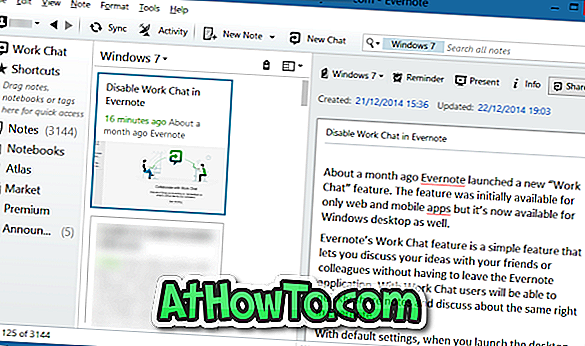
Ak chcete odstrániť ikony pracovnej konverzácie a nových konverzácií z rozhrania Evernote, postupujte podľa týchto pokynov. A ak chcete úplne vypnúť novú funkciu Kontext, postupujte podľa nášho návodu na vypnutie Súvisiace s tým, na čom pracujete v sprievodcovi Evernote.
POZNÁMKA: Ak používate systém Mac OS X, preskočte na metódu 2, kde nájdete pokyny.
Metóda 1 z 2
Zakázať alebo odstrániť pracovný chat v Evernote pre Windows
Krok 1: Otvorte pracovnú verziu programu Evernote.
Krok 2: Kliknite pravým tlačidlom myši na ikonu Pracovný chat, ktorý sa nachádza v bočnom paneli, a potom kliknite na položku Odstrániť z bočného panela a odstráňte ikonu Pracovný chat.
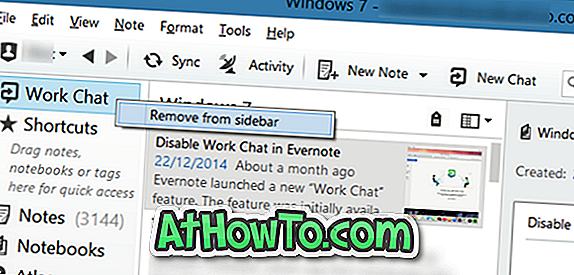
Krok 3: Teraz kliknite na ponuku Nástroje a potom kliknite na položku Prispôsobiť panel s nástrojmi a zobrazte dialógové okno prispôsobenia panela s nástrojmi.
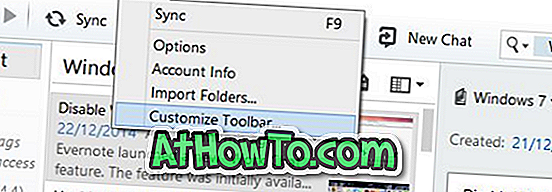
Krok 4: Nakoniec presuňte ikonu Nový chat umiestnenú na paneli s nástrojmi Evernote do časti Prispôsobiť panel s nástrojmi a odstráňte ikonu. Po odstránení ikony kliknite na tlačidlo Hotovo.
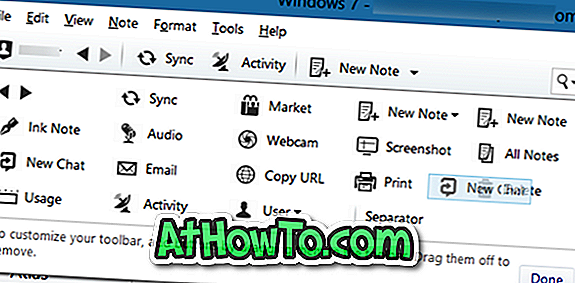
To je všetko!
Spôsob 2 z 2
Odstráňte pracovný chat Evernote v systéme Mac OS X
Krok 1: Otvorte aplikáciu Evernote.
Krok 2: V bočnom paneli kliknite pravým tlačidlom myši na ikonu Pracovný chat a potom kliknite na položku Odstrániť z bočného panela a odstráňte ju.
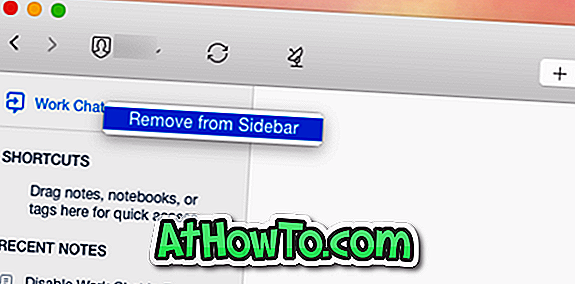
Vyzerá to, že neexistuje žiadny spôsob, ako odstrániť ikonu Work Chat z panela s nástrojmi. V skutočnosti posledná verzia Evernote pre Mac vám neumožňuje prispôsobiť panel nástrojov!









![Ako získať Windows 8 stuha UI v systéme Windows 7, Vista a XP Explorer [Presné Ribbon UI Look] \ t](https://athowto.com/img/vista-tweaks/942/how-get-windows-8-ribbon-ui-windows-7.jpg)




